فهرست
که تاسو د هپ هاپ یا د میوزیک نورو سټایلونو کې یاست ، که تاسو ګیرج بینډ لرئ نو د بیټونو جوړول خورا اسانه دي.
ګیرج بینډ یو له خورا مشهور وړیا ډیجیټل آډیو ورک سټیشنونو څخه دی (DAWs) د میوزیک جوړولو لپاره شتون لري نن. د ایپل محصول په توګه، دا یوازې د Macs (او iOS وسیلو سره کار کوي که تاسو د GarageBand ایپ کاروئ) نه د وینډوز کمپیوټرونو سره.
که څه هم وړیا، GarageBand ځواکمن، هر اړخیز، او د وهلو جوړولو لپاره عالي دی. شوقیه او مسلکي موسیقار دواړه دا کاروي — د میوزیک صنعت متخصصین کله ناکله د ګیرج بینډ په کارولو سره خپل لومړني میوزیک نظرونه "سکیټ" کوي.
پدې پوسټ کې ، موږ به تاسو ته وښیو چې څنګه د میوزیک تولید سره پیل وکړو او څنګه بیټ جوړ کړو. ګیرج بانډ - یوځل چې تاسو پروسه پیژنئ ، نو ستاسو یوازینی محدودیت به ستاسو تصور وي!
د میوزیک تولید اساسات
تاسو د لومړني میوزیک تولید پروسې تعقیبولو سره په ګیرج بانډ کې بیټونه جوړ کړئ:
- خپل وسایل غوره کړئ (د بیلګې په توګه د غږ کتابتون، د سافټویر وسیله، یا فزیکي وسیله کارول)
- ریکارډ ټریکونه
- د ډرم بیټ ښکته کړئ
- غږونه ښکته کړئ (اختیاري)
- خپله سندره د ماسټر ټریک جوړولو لپاره ګډ کړئ
- دا ټول ښه غږ کړئ!
دا پروسه د هر ډول میوزیک لپاره کار کوي ، نه یوازې د ښه هپ هاپ وهلو لپاره کوم چې یو ژانر دی چې ډیری وختونه د وهلو جوړولو سره تړاو لري. او دا اړتیا نلري چې په پورتني ترتیب کې وي - تاسو کولی شئ خپل ډرم بیټ وساتئ، د بیلګې په توګه، ستاسو د بل څخه مخکېکارول شوي ډرمونه (د مثال په توګه، د کیک ډرم، snare، hi-hats، او نور. . ( شارټ کټ : OPTION+COMMAND+N)
مرحله 2 : د ډرمر جوړولو لپاره غوره کړئ.
د ډرمر نوی ټریک به جوړ شي او تاسو ته به په اوتومات ډول یو ډرمر او ډیری ډرم پیرامیټونه وګمارل شي ، پشمول د بیټ پریزیټ او د سټایل ، لوډنس او د ډرم کټ برخې لپاره ډیفالټ ترتیبات چې کارول کیږي.

درېیم ګام : خپل ډرمر وټاکئ (اختیاري).
که تاسو د ډرمر څخه خوښ یاست چې تاسو ته ګمارل شوي دي، تاسو کولی شئ دا مرحله پریږدئ.
مرحله 4 : خپل د ډرم پیرامیټونه ایډیټ کړئ (اختیاري).
بیا، که تاسو د ډرم پیرامیټرونو څخه خوښ یاست چې تاسو ورسره ترتیب شوي یاست، تاسو کولی شئ دا مرحله پریږدئ.
زما په قضیه کې، زه کایل زما د ډرمر په توګه ګمارل شوی وم - هغه د پاپ راک سټایل کاروي. زه له دې سره سم یم، نو زه به یې وساتم.
زه هم د سوکال ډرم سیټ سره جوړ شوی یم—زه له دې سره هم ښه یم او دا به ساتم.
لکه څنګه چې د ډرم پیرامیټرو لپاره:
- بیټ پریسیټس —زه به دا په مکسټیپ بدل کړم.
- سټایل ، د بیلګې په توګه ساده د کمپلیکس او لوډ vs نرم - زه به دا د ډیفالټ ترتیباتو په پرتله لږ پیچلي وي (په ساده ډول دایره ونیسئ او کش کړئ ترڅو هغه ځای په ځای کړئ چیرې چې تاسو یې په میټریکس کې غواړئ.)
- ډکول او سوینګ —زه به ډکونه کم کړم او د سوینګ احساس به زیات کړم.
- انفراديډرمونه —زه به یو څه پرکولیشن اضافه کړم او کیک بدل کړم Snare او Cymbal تالونه چې کایل غږوي.
لکه څنګه چې تاسو لیدلی شئ، دلته مختلفې لارې شتون لري چې تاسو کولی شئ تال، سټایل، احساس، د ډرم سیٹ، د انفرادي ډرمونو کارول، او ستاسو د وخت وخت تنظیم کړئ. د ډرم ټریک— دا ټول په اسانۍ سره د اډسټ، کلیک او ډریګ ترتیباتو سره!

لکه څنګه چې تاسو لیدلی شئ، ګیرج بانډ تاسو ته عالي درکوي د ډرم ټریکونو په جوړولو کې د انعطاف وړ معامله، که د هپ هاپ لپاره، د ډرم-مرکزي موسیقۍ نور سټایلونه، یا د میوزیک سټایل.
د غږیز ټریکونو اضافه کول (اختیاري)
موږ اوس چمتو یو یو غږیز ټریک اضافه کړئ! دا اختیاري ده، البته، ستاسو د هنري انتخابونو پورې اړه لري او ایا تاسو غواړئ چې غږونه شامل کړئ کله چې تاسو بیټس جوړ کړئ.
10> ګام 1 : په پورتنۍ برخه کې + عکس غوره کړئ د نوي ټریک اضافه کولو لپاره د سرلیک سیمه تعقیب کړئ. ( شارټ کټ : OPTION+COMMAND+N)
مرحله 2 : د آډیو ټریک جوړولو لپاره غوره کړئ (د مایکروفون عکس سره).

یو نوی آډیو ټریک به د ټریک په ساحه کې اضافه شي.
د غږیز آډیو ټریک سره، تاسو د آډیو اضافه کولو لپاره یو څو اختیارونه لرئ:
- ژوند غږونه ثبت کړئ د تړل شوي مایکروفون په کارولو سره (د آډیو انٹرفیس له لارې، که تاسو یو کاروئ) - تاسو کولی شئ د تنظیم کولو لپاره یو لړ پیچونه، کنټرولونه، او پلګ ان پلي کړئ ستاسو د خوښې سره سم غږ (لکه زموږ د فزیکي ګیتار لپاره).
- آډیو فایلونه ډریګ او ډراپ کړئ ، د بیلګې په توګه، بهرني فایلونه یا ایپلvocal loops.
موږ به د Apple vocal loop کاروو ستاسو د کار ځای.)
۴ ګام : د لوپ پیک مینو په کارولو سره لوپونه وپلټئ او د آلاتو فرعي څخه یو غږ لوپ غوره کړئ. مینو.

ټول لوپ پیک کې غږونه شامل نه دي — موږ به د هپ هاپ لوپ پیک غوره کړو، کوم چې غږونه پکې شامل دي، او د کریسټي 'ریشمي' غږ غوره کوو (یعنی، کریسټی پس منظر 11). دا زموږ د لوپ په پای کې یو ښکلی، روحي غږیز عنصر اضافه کوي.
لارښوونه: د ایپل لوپ غږ کتابتون ته د لاسرسي لپاره، ګیرج بانډ غوره کړئ > غږ کتابتون > ټول شته غږونه ډاونلوډ کړئ.
5 ګام : خپل ټاکل شوی لوپ هغه ځای ته کش کړئ او پریږدئ چیرې چې تاسو غواړئ د ټریک په ساحه کې وي.
یو نوی آډیو ټریک به وي ستاسو د ټاکل شوي لوپ سره جوړ شوی.
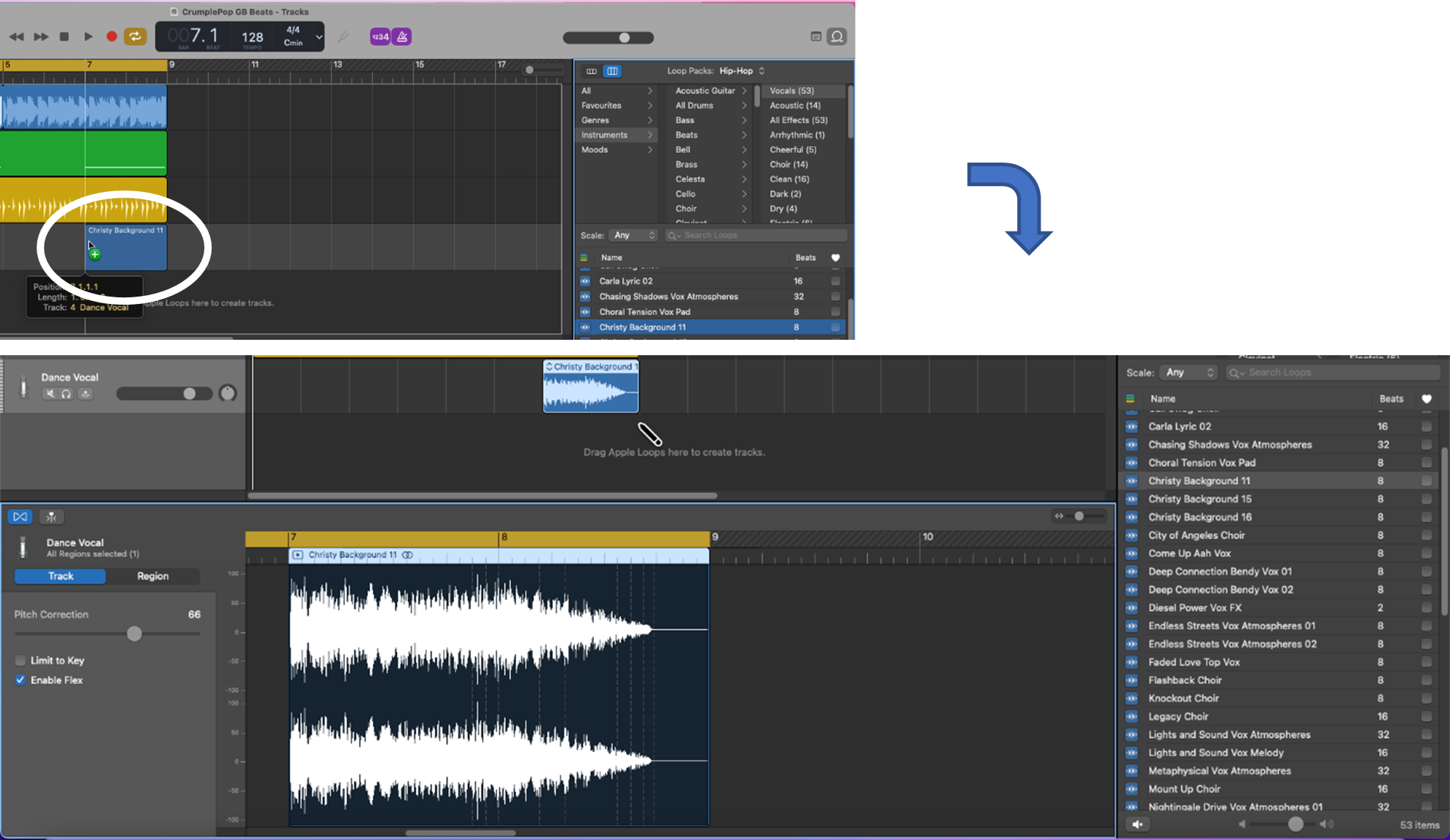
مکس کول او ماسټر کول
کله چې تاسو خپل ټول ټریکونه ثبت کړل، نو تاسو به اړتیا ولرئ چې په د مخلوط کولو مرحله . بیا، تاسو به دوی د ماسترینګ مرحله کې یوځای راوړو.
د دې مرحلو لومړنۍ موخې دا دي:
- مختلط ستاسو ټریکونه د دوی اړونده حجمونه او پینینګ (اثرات، لکه ریورب یا ځنډ ، کیدای شي د انفرادي ټریکونو لپاره هم وکارول شي.) پدې مرحله کې شوي بدلونونه ممکن د پام وړ وي.
- ماستری ستاسو ټریکونه راوړيدوی یوځای کوي او په ټولیز مخلوط کې مساوي کول (EQ) ، کمپریشن ، او محدود پلي کوي (اثرات هم پلي کیدی شي.) پدې مرحله کې بدلونونه باید مضبوط وي او ټول غږ په لنډ ډول شکل ورکړي.
مختلط کول او ماسټر کول هغومره هنر دي لکه څنګه چې دوی ساینس دي<13 او د دوی د ترسره کولو لپاره کومه سمه یا غلطه لاره شتون نلري - تجربه او قضاوت مرسته، مګر تر ټولو ډیر، تاسو باید د خپلې پروژې د غږ کولو لپاره تمرکز وکړئ هغه طریقه چې تاسو یې غواړئ غږ یې کړئ . تاسو باید هر هغه ښکاره نیمګړتیاوې هم له منځه یوسئ چې ستاسو د پروژې غږ ډیر خطرناک کوي!
ستاسو مخلوط رامینځته کول: حجم او پین
ستاسو د مخلوط لومړۍ مرحله د هر ټریک حجم او پین تنظیم کول دي . په ګراج بانډ کې ، تاسو د هر ټریک سرلیک سیمه کې د دوی تنظیماتو بدلولو سره د انفرادي ټریکونو حجم او پین کنټرول کوئ. د پیل کولو لپاره، دوی به د ډیفالټ ارزښتونو لپاره تنظیم شي، د بیلګې په توګه، د 0 dB حجم او 0 پین.

د ټریک حجم او پین تنظیمولو لپاره:
مرحله 1 : د ټریک سرلیک سیمه وټاکئ.
دوهمه مرحله : د حجم بار کیڼ لور ته (ټیټ حجم) یا ښیې (لوړ حجم) ته سلایډ کړئ ).
درېیم ګام : پین د ساعت په مقابل لوري (کیڼ اړخ ته پین) یا د ساعت په لور (ښي لوري ته پین) په حرکت کولو سره تنظیم کړئ. د هر ټریک حجم او پین ترڅو چې دوی ټول یوځای لوبې کوي، تاسو خوښ یاست چې دا څنګه غږ کوي.په یاد ولرئ، دا یو تمرین دی چې په حجم او پین کې د نسباتي توپیرونو کې توپیر لري ترڅو ټول ترتیب تاسو ته ښه ښکاري.
زموږ په قضیه کې، ما د ګیتار ټریک په حجم او پین کې تنظیم کړ. په پین کې کیڼ اړخ ته، تارونه په حجم کې او ښي خوا ته په پین کې تعقیب کیږي، او غږونه په حجم کې ښکته کیږي. نور هرڅه سم دي، او کله چې ټریکونه ټول یوځای غږول کیږي دا ښه ښکاري.
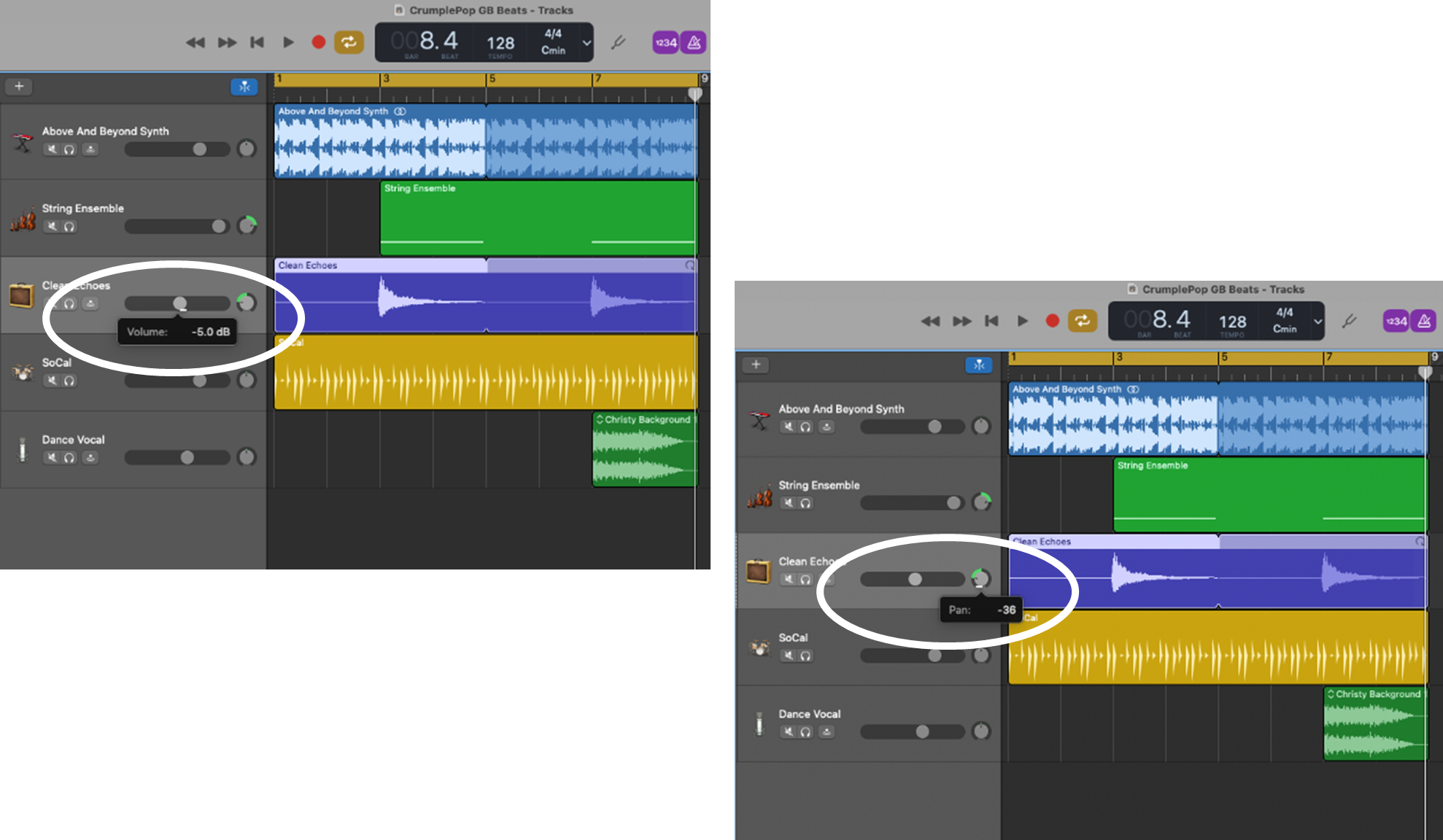
په یاد ولرئ، دلته هیڅ سم یا غلط نشته، دا ترتیبات تر هغه وخته پورې تنظیم کړئ چې تاسو خوښ نه یاست څنګه چې دا ټول غږیږي.
ستاسو مخلوط رامینځته کول: اغیزې
تاسو کولی شئ په خپلو ټریکونو کې اغیزې هم اضافه کړئ:
- 5>هر ټریک یو مخکینۍ پیچ لري (لکه څنګه چې د ګیتار ټریک لپاره.) که تاسو له دې څخه خوښ یاست، نور هیڅ شی شتون نلري چې تاسو یې کولو ته اړتیا لرئ.
- که تاسو غواړئ د ټریک اغیزې تنظیم کړئ، تاسو کولی شئ پریزیټ بدل کړئ یا انفرادي تاثیرات تنظیم کړئ او پلګ ان.

زموږ په قضیه کې، د مخکینۍ اغیزې پیچونه ښه ښکاري، نو موږ به هیڅ شی بدل نه کړو. کراس فیډز
یو بل شی چې تاسو یې په ګیرج بانډ کې کولی شئ هغه دي فډ ان او آوټ انفرادي ټریکونه یا کراس فیډ د ټریکونو ترمینځ. دا ګټوره ده کله چې:
- تاسو غواړئ د ټریکونو تر مینځ لیږد یا یوځای کړئ، او تاسو غواړئ لیږد اسانه وي.
- ځینې بې لارې غږونه شتون لري د مثال په توګه، 'کلکونه' او 'پاپس' چې تاسو غواړئ په یو یا ډیرو ټریکونو کې کم کړئ.سندره.
Fades او crossfades په ګیرج بانډ کې ترسره کول اسانه دي. زموږ د پروژې لپاره، زه غواړم د ګیتار تار له مینځه یوسي نو دا د لوپ کولو په وخت کې 'پاپ' نه رامینځته کوي. د دې کولو مرحلې دا دي:
لومړی ګام : د مکس > اتومات وښایاست (یا A فشار ورکړئ).
دوهمه مرحله : د اتوماتیک فرعي مینو څخه حجم غوره کړئ.

مرحله 3 : د حجم ټکي رامینځته کړئ او د فیډ کچه ستاسو د خوښې سره تنظیم کړئ.

فیډونه او کراس فیډونه په ګیرج بانډ کې عالي وسیلې دي. موږ پورته د دوی له لارې هوا واخیسته، مګر تاسو کولی شئ دا زده کړئ چې څنګه یې د ګام په ګام لارښوونو سره په سمه توګه وکاروئ د په ګیرج بانډ کې څنګه له مینځه یوسو یا په ګراج بانډ کې څنګه کراس فیډ چیک کړئ.
ستاسو ماسټر جوړول
موږ نږدې بشپړ شوي یو! ټول هغه څه چې پاتې دي ستاسو د پروژې ماسټر کول دي.
1 ګام : د Track > ماسټر ټریک ښکاره کړئ. ( شارټ کټ : SHIFT+COMMAND+M)
دوهم ګام : د ماسټر ټریک سرلیک غوره کړئ.

مرحله 3 : یو له مخکې ټاکل شوي ماسټر پیچ څخه غوره کړئ چې پکې EQ، کمپریشن، محدودیت، او پلګ انونه شامل دي.
۴ ګام : د انفرادي ترتیباتو تنظیم ستاسو د خوښې سره پیچ (اختیاری).
زموږ په قضیه کې، زه به Hip Hop مخکې سیټ ماسټر پیچ غوره کړم. زه د هغه ډول څخه خوښ یم چې دا غږ کوي، نو زه به د هغې هیڅ ترتیبات تنظیم نه کړم.

کله چې تاسوپه یوه پروژه کې مهارت ترلاسه کول، په یاد ولرئ چې تاسو کولی شئ د ماسټر پیچ ترتیبات تنظیم کړئ که تاسو وغواړئ، مګر دا هم په یاد ولرئ چې ماسټر کول د فرعي بدلونونو په اړه دي، نه لوی بدلونونه (د +/- څخه ډیر EQ مه تنظیم کړئ. 3 dB په هر بانډ کې، د مثال په توګه).
تاسو باید د اختلاط پروسې په جریان کې خپل غوره غږ ته څومره چې کولی شئ نږدې شئ — ماسټری یوازې د پای کولو لمس لپاره ده.
کله چې په شک کې وي، د مخکینۍ ماسټرینګ پیچ غوره کړئ چې ښه ښکاري او ورسره ودریږي!
نتیجې
په دې پوسټ کې، موږ تاسو ته د ښودلو لپاره یو ساده 8-بار لوپ جوړ کړی په ګیرج بانډ کې بیټونه جوړ کړئ.
که تاسو د هپ هاپ بیټ یا کوم بل ډول میوزیک جوړوئ، په ګیرج بانډ کې د وهلو، لوپونو او سندرو جوړول اسانه دي، لکه څنګه چې موږ لیدلي دي.
نو، که تاسو یو نوی موسیقار یا DJ یاست چې غواړئ د میوزیک تولید ته ورشئ، ګیرج بانډ وړیا، ځواکمن او د کارولو لپاره اسانه دی— دې ته ورشئ!
تاسو ممکن دا هم خوښ کړئ:
- په ګیرج بانډ کې ټیمپو څنګه بدل کړئ
لږترلږه، د بیټ جوړولو لپاره تاسو د ګیرج بانډ نصب سره میک ته اړتیا لرئ. که دا لا دمخه نصب شوی نه وي، د اپل سټور څخه د GarageBand ډاونلوډ کول اسانه دي (ستاسو د ایپل ID په کارولو سره).
GarageBand د iOS لپاره هم شتون لري (د بیلګې په توګه د iPhones او iPads لپاره د GarageBand ایپ) — پداسې حال کې چې دا پوسټ د Macs لپاره په GarageBand باندې تمرکز کوي، دا پروسه د GarageBand iOS نسخه سره ورته ده.
که تاسو فزیکي وسایل یا ژوندی غږونه کاروئ، دا د آډیو انٹرفیس سره مرسته کوي. دا اړینه نده ، ځکه چې تاسو کولی شئ مستقیم خپل ماک سره وصل شئ (د مناسبو نښلونکو سره) ، مګر د آډیو انٹرفیس کارول معمولا د غوره ثبت کولو پایله لري. د میوزیک ډیری تولید کونکي حتی شوقیان هم آډیو انٹرفیس کاروي.
په ګیرج بانډ کې د بیټس جوړولو څرنګوالی
په لاندې پوسټ کې به موږ د میوزیک جوړولو پروسې ته لاړ شو (یعنې بیټس). د ګراج بند. او په یاد ولرئ، که تاسو د هپ هاپ بیټس یا نور میوزیک جوړوئ، تاسو کولی شئ ورته پروسه تعقیب کړئ.
په یاد ولرئ چې په ګیرج بانډ کې د بیټونو جوړولو لپاره ډیری لارې شتون لري. نن ورځ، موږ به یوه طریقه وګورو او د پروسې روښانه کولو لپاره به د 8-بار میوزیک پروژه جوړه کړو. یوځل چې تاسو پوه شئ چې دا څنګه ترسره کړئ، لکه د نړۍ د موسیقۍ هنرمندانو په څیر، تاسو کولی شئ د خپل موسیقۍ په تولید کې په ډیرو تخلیقي لارو کې ښکیل شئ لکه څنګه چې تاسو غواړئ.
په ګیرج بانډ کې د پروژې پیل
لومړی د کار کولو لپاره پیل کول ديپه GarageBand کې یوه نوې پروژه:
1 ګام : د GarageBand مینو څخه، دوتنه > نوی.
لارښوونه: تاسو کولی شئ په ګیرج بانډ کې د COMMAND+N سره یوه نوې پروژه پرانیزئ.
دوهم ګام : د جوړولو لپاره غوره کړئ یوه خالي پروژه.
درېیم ګام : د خپل ټریک ډول په توګه د آډیو وسیله غوره کړئ (د بیلګې په توګه ګیتار یا باس).

موږ به د آډیو ټریک په جوړولو سره پیل وکړو، د بیلګې په توګه، د آډیو وسایلو په کارولو سره. تاسو کولی شئ د سافټویر وسایلو یا د ډرم ټریک سره هم پیل کړئ.
کله چې تاسو یو آډیو ټریک جوړ کړئ، تاسو یو څو اختیارونه لرئ:
- 5>یو فزیکي وسیله ثبت کړئ (د مثال په توګه، په مستقیم ډول یا د آډیو انٹرفیس له لارې ستاسو په میک کې پلګ شوی.)
- ژوند غږونه ثبت کړئ (د مایکروفون په کارولو سره.)
- د <12 څخه کار واخلئ د ایپل لوپس کتابتون —دا د غوره، د امتیاز څخه پاک آډیو لوپس (د بیلګې په توګه د میوزیک لنډې برخې) یو ښه کتابتون دی چې تاسو یې کارولی شئ.
موږ به د ایپل لوپس څخه کار واخلو زموږ لومړی لار.
خپل لوپ غوره کړئ
دلته د ایپل لوپونه زرګونه شتون لري چې تاسو یې غوره کولی شئ، د مختلفو وسایلو او ژانرونو په اوږدو کې - موږ به یو غوره کړو زموږ د پیل کولو لپاره گرووی سنتھ لوپ.
لومړی ګام : د خپل کاري ځای په پورتنۍ ښیې برخه کې د عکس په کلیک کولو سره د لوپ براوزر غوره کړئ (عکس د 'لوپ' په څیر ښکاري. hose'.)
دوهمه مرحله : د لوپ پیک مینو په کارولو سره لوپ براوز کړئ او خپل لوپ غوره کړئ.
لارښوونه:
- 5>تاسو کولی شئ پر ځای بدل کړئاو د لوپ براوزر سره د O.
- تاسو کولی شئ هر لوپ ته د خپل کرسر په غوره کولو سره واورئ.

د ټریک په ساحه کې خپل ټاکل شوي لوپ په ډریګ او ډراپ کولو سره نوی آډیو ټریک جوړ کړئ. لوپ د هغې څنډه په نیولو او کشولو سره (د مثال په توګه ، د 4 بارونو په نقل کولو سره د 4 بارونو په پرتله 8 بارونه په اوږدوالي کې جوړ کړئ) او تاسو کولی شئ د لوبو کولو لپاره لوپ ترتیب کړئ په تکرار .

او هلته تاسو دا لرئ — موږ خپل لومړی ټریک جوړ کړی او د کار کولو لپاره مو یو عالي 8 بار لوپ لرو!
د سافټویر وسیله رامینځته کول Track
راځئ چې دا ځل د سافټویر وسیلې په کارولو سره یو بل ټریک اضافه کړو.
مرحله 1 : د نوي اضافه کولو لپاره د ټریک سرلیک سیمې په سر کې + عکس غوره کړئ تعقیب.
شارټ کټ: OPTION+COMMAND+N
دوهم ګام : د سافټویر وسیله رامینځته کول غوره کړئ.
A د سافټویر نوې وسیله ټریک به د ټریک په ساحه کې اضافه شي.
درېیم ګام : د غږ کتابتون څخه د سافټویر وسیله غوره کړئ.
ستاسو د سافټویر وسیله به ستاسو لپاره ټاکل کیږي نوې لار موږ به د خپلې پروژې لپاره سټرینګ انسمبل غوره کړو.

د MIDI میوزیک ثبتول
موږ به اوس د MIDI په کارولو سره زموږ نوي ټریک ته میوزیک ثبت کړو.<1
MIDI، یا د میوزیک وسایل ډیجیټل انٹرفیس ، د ډیجیټل میوزیک معلوماتو لیږدولو لپاره د ارتباط معیار دی. دا په 1980s کې رامینځته شوید کورګ، رولانډ او یاماها په شمول د لوی ترکیب جوړونکو لخوا.
MIDI تاسو ته اجازه درکوي چې د غږول شوي میوزیک په اړه معلومات ثبت کړئ، د بیلګې په توګه، یادښتونه، وخت، او موده (اصلي غږ نه څپې)، او د MIDI وسایلو لړۍ (د سافټویر وسایلو په ګډون) محرک کوي.
په یاد ولرئ چې زموږ د پروژې کیلي ده Cmin —GarageBand په اتوماتيک ډول زموږ پروژه د دې کلید پر بنسټ ټاکلې ده. لوپ چې په لومړي ټریک کې کارول کیږي.

موږ کولی شو د لوبې کولو او ثبتولو له لارې زموږ دوهم ټریک ته یادداشتونه یا کرډونه اضافه کړو (د مثال په توګه د MIDI کیبورډ په کارولو سره ، ځینې نور ډولونه MIDI کنټرولر، یا ستاسو د میک کیبورډ سره د میوزیک ټایپ کول).
زموږ په قضیه کې، لوپ لا دمخه ډیر بوخت دی، نو موږ به په ساده ډول د بارز 3 کې زموږ د سافټویر تارونو په کارولو سره یو څه 'ریزر' نوټ اضافه کړو. زموږ د پروژې 4 او 7 څخه تر 8 پورې. موږ به دا د میوزیک ټایپ کولو او ژوندۍ MIDI نوټونو ثبتولو په کارولو سره ترسره کړو.
1 ګام : د 4 بیټ شمیره غوره کړئ (اختیاري).
مرحله 2 : خپل د MIDI ان پټ وسیله تنظیم کړئ (یعنې زموږ په قضیه کې د میک کیبورډ.)
- ما هم کیبورډ د ډیفالټ په پرتله لوړ اوکټیو ته ټاکلی دی (د بیلګې په توګه ، پیل کول په C4 کې. )
درېیم ګام : د خپلو نوټونو ثبتول پیل کړئ.
- زه به یو واحد لوبه وکړم G نوټ— دا نوټ په میوزیک ډول کار کوي ځکه چې دا په Cmin پیمانه کې دی.
- تاسو کولی شئ میټرونوم هم بدل کړئ که دا مرسته وکړي.
ټپ
- 5>د خپلې پروژې د پلی کولو پیل او بندولو لپاره سپیس بار کېکاږئ.
- د ثبت پیل او بندولو لپاره R فشار ورکړئ.

د پیانو رول سره کار کول
یوځل چې تاسو ثبت کول پای ته ورسوئ، تاسو کولی شئ خپل یادداشتونه وګورئ (د مثال په توګه، د MIDI معلومات چې د پیانو رول سره تړاو لري. یادداشتونه چې تاسو غږولي) او د پیانو رول کې د دوی پچ، وخت او نور وګورئ.
مرحله 1 : د پیانو رول ښودلو لپاره د خپل ټریک سیمې په سر کې دوه ځله کلیک وکړئ.
د پیانو رول د هغه یادښتونو وخت او موده نقشه کوي چې تاسو یې غږول. دې ته یو نظر وګورئ او خپل ټریک واورئ — که تاسو له دې څخه خوښ یاست ، نور د کولو لپاره هیڅ نشته. که تاسو غواړئ نوټونه ایډیټ کړئ، په هرصورت، دا د پیانو رول کې کول اسانه دي.
زموږ په قضیه کې، زما وخت یو څه لږ و، نو زه به یې د مقدار کولو سره سم کړم نوټونه.
دوهمه مرحله : خپل نوټونه ایډیټ کړئ (اختیاري).
- د پیانو رول ایډیټر کې د MIDI سیمه کې د ټولو نوټونو مقدار کولو لپاره، غوره کړئ سیمه، بیا د وخت اندازه کول، او د مقدار کولو وخت وټاکئ.
- تاسو کولی شئ د مقدار کولو ځواک هم وټاکئ.

د فزیکي وسیله رامینځته کول (آډیو) ټریک
هغه ټریک چې موږ یې اوس ثبت کړی د MIDI په کارولو سره د سافټویر وسیلې سره جوړ شوی. لکه څنګه چې یادونه وشوه، تاسو کولی شئ د فزیکي وسیله لکه ګیتار په کارولو سره هم ثبت کړئ.
په یاد ولرئ چې MIDI د موسیقۍ ثبتولو (او لیږدولو) یوه لاره ده. د غږول شوي نوټونو په اړه معلومات. کله چې تاسو د DAW په کارولو سره فزیکي وسیله ثبت کوئ، تاسو د وسیلې لخوا رامینځته شوی حقیقي آډیو (د بیلګې په توګه د غږ څپې) ثبت کوئ. آډیو به ډیجیټل وي ترڅو دا ستاسو د کمپیوټر او DAW لخوا ثبت ، زیرمه او ترمیم شي.
نو د MIDI او ډیجیټل آډیو ترمینځ توپیر شتون لري ، که څه هم دوی دواړه دي د ډیجیټل میوزیک ډیټا ثبتولو ، ذخیره کولو او ترمیم کولو لارې.
راځئ چې یو څه ګیتار ثبت کړو. موږ کولی شو د باس لاینونه اضافه کړو (د باس ګیتار په کارولو سره) یا د ګیتار تارونه (د تال ګیتار په کارولو سره). نن ورځ، موږ به یوازې یو ساده ګیتار تار اضافه کړو.
1 ګام : خپل ګیتار له ګیرج بانډ سره وصل کړئ. مناسب نښلونکی یا د آډیو انٹرفیس له لارې وصل شئ— د مفصل لارښوونو لپاره GarageBand د کارونکي لارښود ته مراجعه وکړئ.
2 ګام : د نوي ټریک اضافه کولو لپاره د ټریک سرلیک سیمې په پورتنۍ برخه کې + آیکون غوره کړئ. ( شارټ کټ : OPTION+COMMAND+N)
درېیم ګام : د آډیو ټریک جوړولو لپاره غوره کړئ (د ګیتار عکس سره.)
مرحله 4 : د خپل آډیو ټریک کنټرولونه تنظیم کړئ.
- تاسو کولی شئ د خپل ګیتار غږ کنټرول کړئ ، د مثال په توګه ، لاسته راوړنه ، ټون ، ماډلول ، او ریورب ، د ګیرج بانډ د amps او تاثیراتو ایمولیشن کارول (د پلګ ان سره). د 'لکه څنګه چې دی' کارولو لپاره مخکینۍ پیچونه شتون لري، یا تاسو کولی شئ دوی د خپلې خوښې سره سم تنظیم کړئ.
زه به د کول جاز کمبو amp غږ د خپل مخکیني پیچ سره.
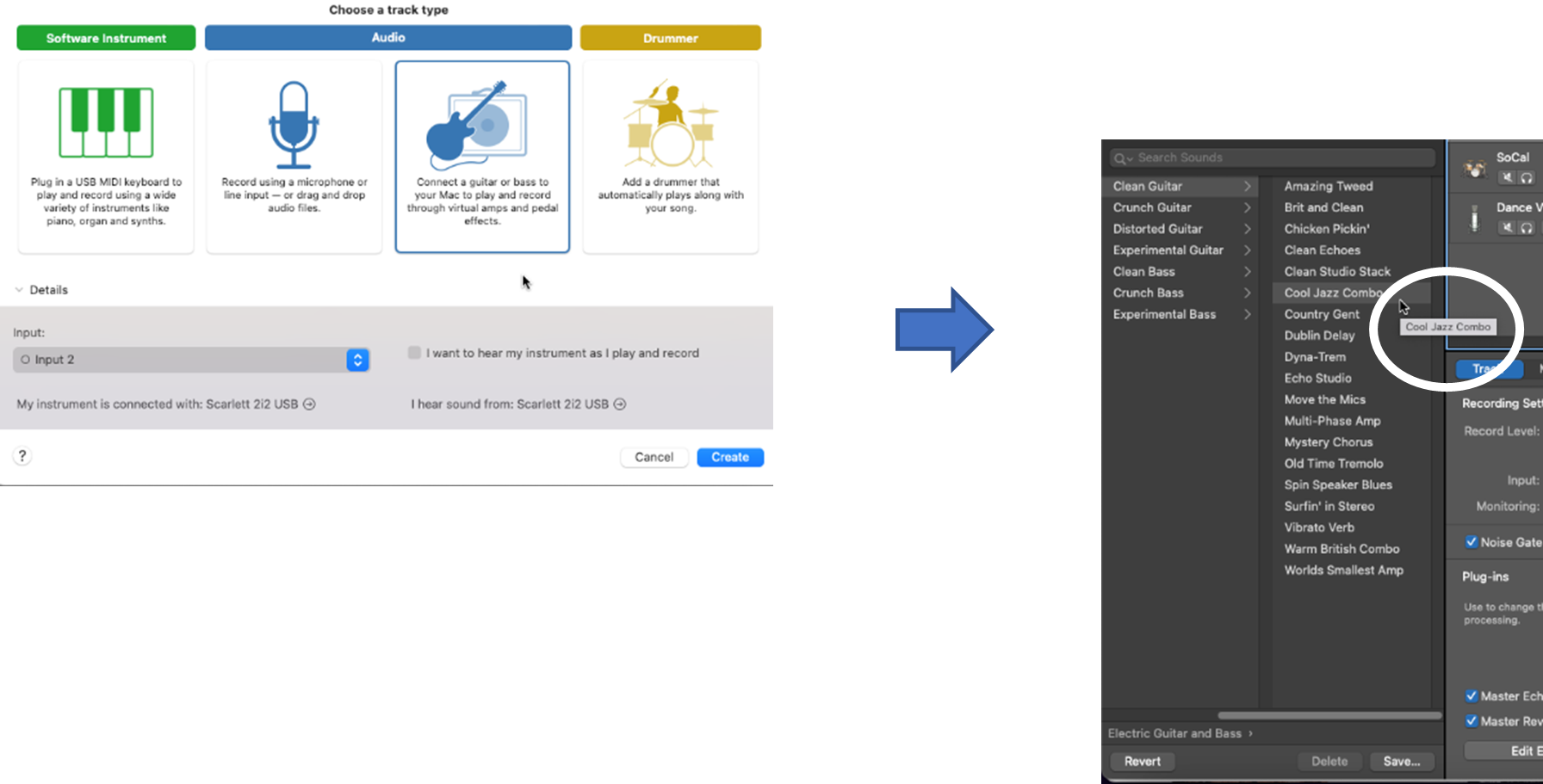
د فزیکي وسیلې ثبت کول
موږ به اوس د ګیتار په کارولو سره ټریک ته میوزیک ثبت کړو. زه به یو واحد Gmin chord (کوم چې د Cmin په کیلي کې دی) د 3 څخه تر 4 پورې بارونو کې ولوبوم.
10> ګام 1 : د خپلو نوټونو ثبتول پیل کړئ.
دوهمه مرحله : کله چې تاسو د نوټونو غږول پای ته ورسوئ نو ثبت کول بند کړئ.
تاسو باید د هغه څپې څپې وګورئ چې تاسو یې اوس لوبولي دي ستاسو نوی ثبت شوی ګیتار ټریک.

دریم ګام : خپل ټریک ترمیم او اندازه کړئ (اختیاري).
- زموږ پروژه د 8 بارونو اوږد دی، نو زه یوازې د 4-بار برخې ته اړتیا لرم چې زه یې لوپ کولی شم.
- زما د ثبت کولو پرمهال، زه د 4 بارونو څخه تیر شوم، نو زه به د 4 بارونو برخه ترمیم کړم (کټ) د 4 بارونو څخه هاخوا ټریک.
- تاسو کولی شئ خپل ټریک اندازه کړئ، د بیلګې په توګه، د هغې وخت سم کړئ، مګر ما دا غوره نه کړه لکه څنګه چې دا سمه ښکاري (او اندازه کول داسې بریښي چې دا ډیر درست وخت، د کورډ غږ غیر طبیعي کول.)
- بیا، زه به د 4-بار ټریک لوپ کړم ترڅو دا د 8-بار پروژې مهال ویش ډک کړي.
- په پای کې، که څه هم زه په اصل کې غواړم د Cool Jazz Combo amp preset غوره کړه، د بشپړې پروژې په پلی کولو کې (د بیلګې په توګه، د نورو ټریکونو سره چې تر دې دمه ثبت شوي.) ما یو بل پری سیټ وموند چې ما غوره کړی - کلین اکوز — نو ما د ګیتار ټریک پری سیټ دې ته بدل کړ، په بشپړ ډول یې جوړ کړ. مختلف ګیتار ټون ( دا په ګیرج بانډ کې ترسره کول خورا اسانه دي! )


د ډرمر اضافه کولتعقیب
موږ اوس درې ټریکونه لرو - لومړی یې د میلوډیک ایپل لوپ سره ، دوهم د یو واحد نوټ 'ریزر' سره ، او دریم د ساده ګیتار تار سره.
ډیری هنري دي هغه انتخابونه چې تاسو یې کولی شئ، البته، او دا په بشپړه توګه تاسو پورې اړه لري چې تاسو څومره ټریکونه اضافه کوئ او کوم وسایل کاروئ. زموږ پروژه خورا ساده ده، مګر دا د پروسې روښانه کولو لپاره کار کوي.
راځئ چې اوس څلورم ټریک اضافه کړو — د ډرمر ټریک. په ښکاره ډول، دا یو خورا مهم ټریک دی که تاسو بیټونه جوړوئ!
په ګیرج بانډ کې، تاسو د ډرمونو اضافه کولو لپاره یو څو اختیارونه لرئ:
- یو مجازی ډرمر غوره کړئ.
- ډرمر لوپس وکاروئ، هغه څه ته ورته چې موږ د خپل لومړي ټریک لپاره کړي وو مګر د میلوډیک لوپونو پرځای د ایپل ډرمر لوپس وکاروئ.
- ریکارډ ډرمونه د سافټویر وسایلو او د MIDI کنټرولر (یا د میوزیک ټایپ کولو) په کارولو سره — هغه څه ته ورته چې موږ د دوهم ټریک لپاره ترسره کړل مګر د ډرم آلاتو په کارولو سره. یو نوی ټریک، بیا د انفرادي نوټونو جوړولو او ایډیټ کولو لپاره د سافټویر وسایلو او پیانو رول ایډیټر په کارولو سره (د مثال په توګه، د ډرم کټ انفرادي برخې چې د MIDI نوټونو لپاره ټاکل شوي وي، لکه د کیک ډرم، snare drum، hi-hats، cymbals، او داسې نور)
زموږ د پروژې لپاره، موږ به لومړی انتخاب غوره کړو — یو مجازی ډرمر غوره کړئ. دا د ګیرج بانډ پروژې ته د ډرمونو اضافه کولو ګړندۍ او اسانه لار ده پداسې حال کې چې تاسو ته اجازه درکوي احساس ، لوړ غږ او انفرادي تنظیم کړئ

